Prikazuje li vaš Google Chromebook pogrešku "OS Chrome nedostaje ili je oštećen"? Ne radi li vaš Chromebook ispravno? U ovom ćemo vodiču vidjeti kako pripremiti pogon za oporavak Google Chromebooka.
USB ili SD kartica za oporavak Chromebooka korisna je kada želite ponovo instalirati Chromebookov operativni sustav Chrome radi rješavanja pokretanja ili bilo koje druge pogreške.
Srećom, Google nudi aplikaciju za svoj preglednik Chrome za jednostavno preuzimanje i pripremu medija za oporavak Chromebooka. Uslužni program za oporavak Chromebooka omogućuje pripremu SD kartice ili USB pogona za oporavak za sve modele Chromebooka.
Medij za oporavak Chromebooka možete pripremiti bilo na drugom Chromebooku (ako vaš Chromebook ne radi), Windows računalu ili Macu. Samo vam je potreban preglednik Google Chrome instaliran na računalu da biste pripremili USB ili SD karticu za oporavak.
Slijedite donje upute za stvaranje USB pogona za oporavak Google Chromebooka ili SD kartice na sustavu Windows 10 pomoću službenog uslužnog programa Google Chromebook Recovery.
Pripremite medij za oporavak Chromebooka
Korak 1: Prije svega, otvorite ovu stranicu službenog uslužnog programa Google Chromebook Recovery u pregledniku Chrome i kliknite Dodaj u Chrome gumb za instalaciju aplikacije. Kada vidite obavijest, kliknite na Dodaj aplikaciju gumb za instalaciju istog.
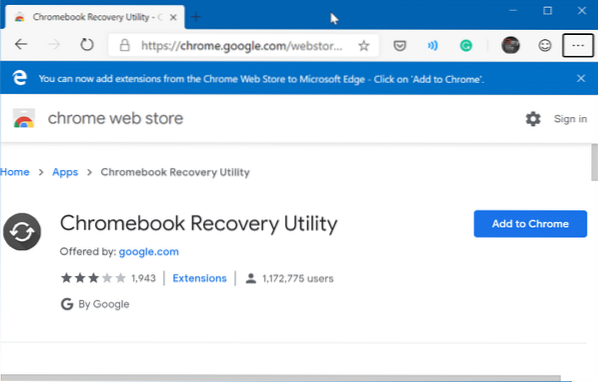
Korak 2: Tip chrome: // apps / u adresnoj traci preglednika Chrome, a zatim pritisnite tipku Enter da biste pregledali sve instalirane aplikacije, uključujući aplikaciju Chrome Recovery Utility.
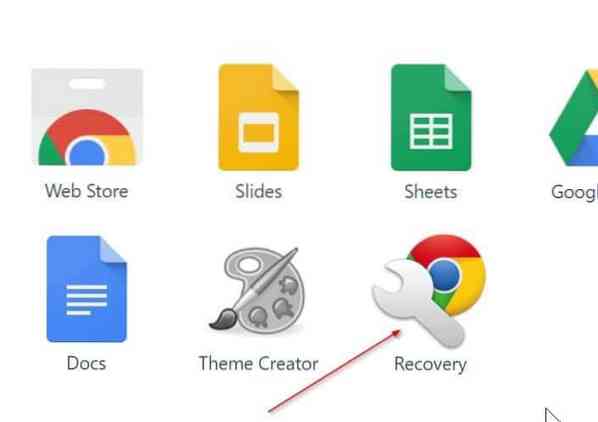
Korak 3: Pokrenite aplikaciju Uslužni program za oporavak Chromebooka. Pritisnite Započni dugme.
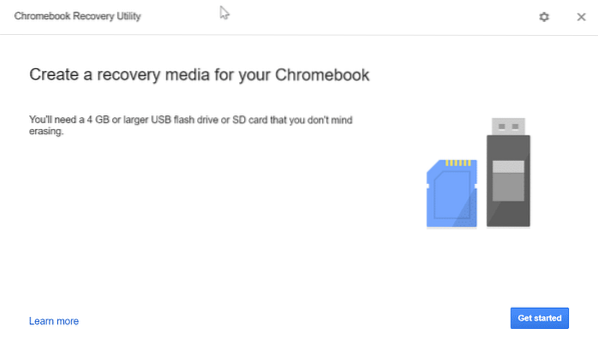
Korak 4: Dalje, u okvir ćete morati unijeti broj modela Chromebooka. Možete pronaći broj modela stražnje strane ili ispod baterije.
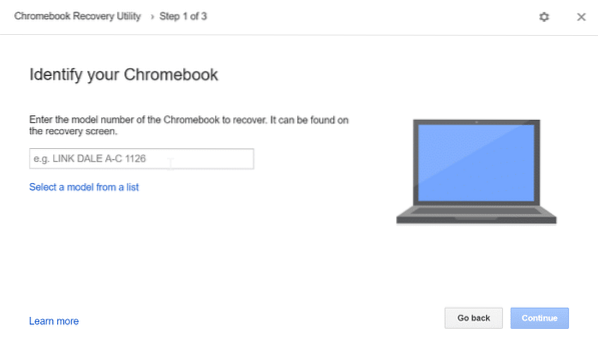
Možete i kliknuti na Odaberite model s popisa veza za odabir proizvođača i modela.
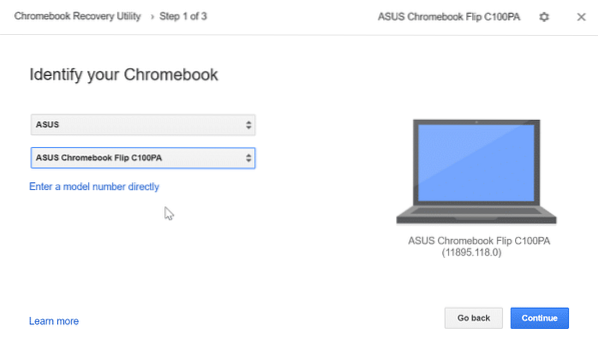
Pritisnite Nastaviti gumb za nastavak.
Korak 5: Na kraju, odaberite USB pogon ili SD karticu s padajućeg popisa prije nego što kliknete na Nastaviti dugme.
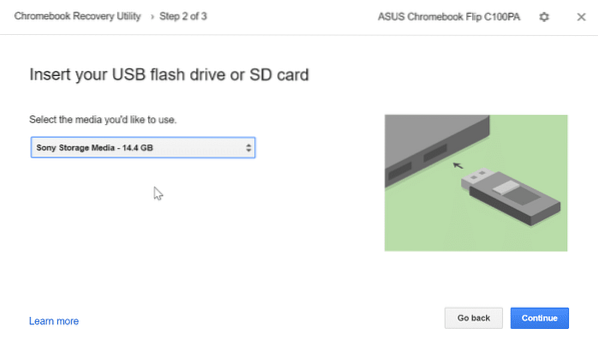
Imajte na umu da će se izbrisati SD kartica ili USB pogon. Stoga je poželjno napraviti sigurnosnu kopiju ili premjestiti sve podatke na sigurno mjesto.
Korak 6: Pritisnite Stvori sada gumb za početak pripreme medija za oporavak Chromebooka.
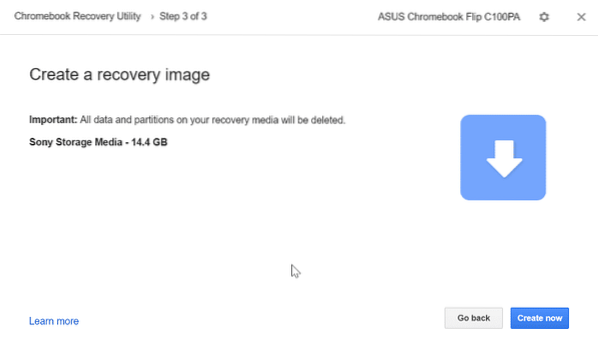
Preuzimanje i priprema USB uređaja za pogon ili SD kartice za oporavak Chromebooka može potrajati do 30 minuta.
Naše kako instalirati Windows 10 na članak o Google Chromebooku također bi vas moglo zanimati.
 Phenquestions
Phenquestions



